在现代社会中蓝牙技术已经成为人们生活中不可或缺的一部分,它不仅可以使各种电子设备之间实现简单的无线连接,还能方便快捷地传输各种文件和数据。特别是在手机之间传送照片和软件时,蓝牙技术的应用变得尤为重要。本文将针对如何用蓝牙从一个手机传送照片到另一个手机以及如何使用蓝牙将软件传送到另一个手机这两个问题展开讨论,帮助读者更好地掌握这一实用技巧。无论是分享美好瞬间还是传递实用工具,蓝牙传输都能为我们的日常生活带来更多的便利和乐趣。
如何使用蓝牙将软件传送到另一个手机
具体步骤:
1.打开手机1界面,点击灰色齿轮状的设置图标。
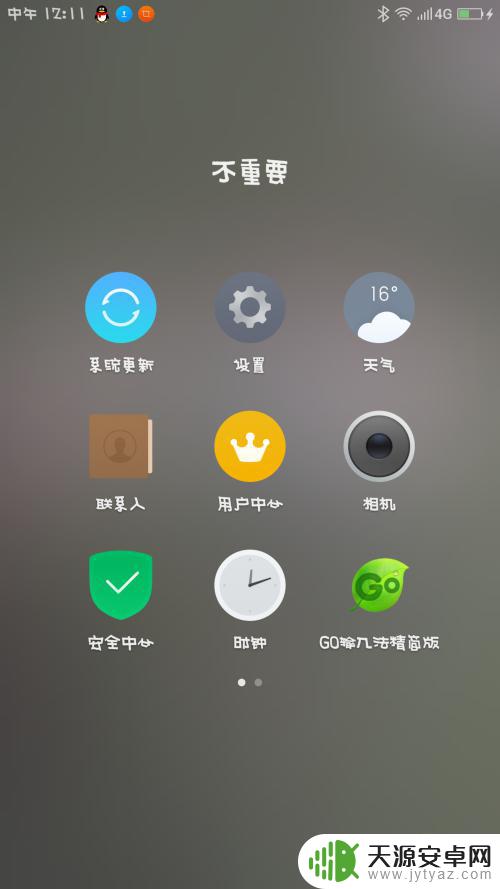
2.进入手机1的设置界面,点击蓝牙图标。
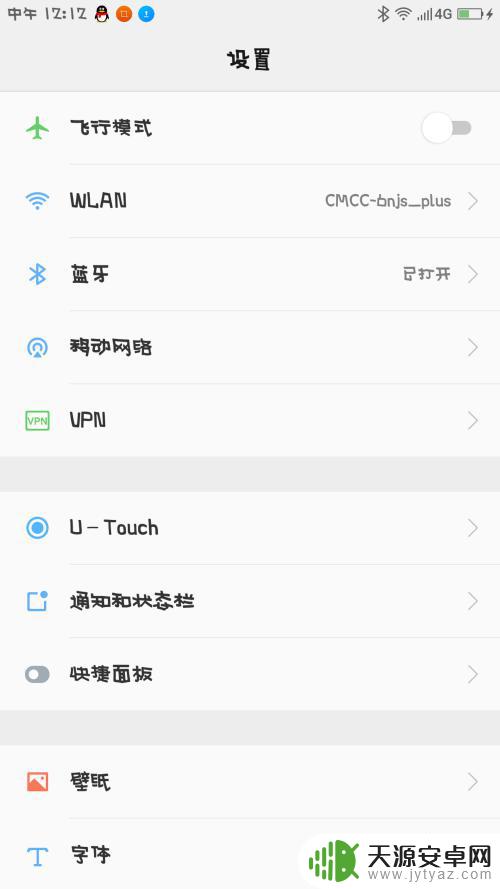
3.将手机1的蓝牙打开,开关变成绿色即可。
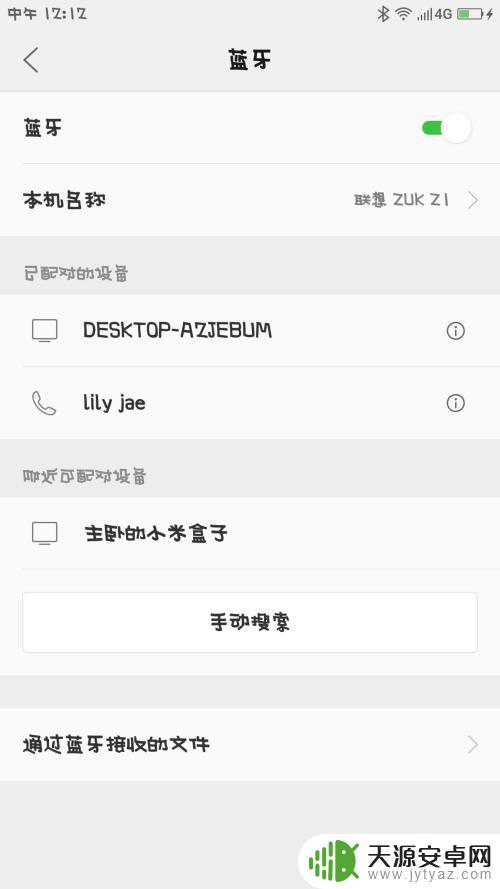
4.在手机1界面里,点击最下方的搜索图标,寻找手机2。
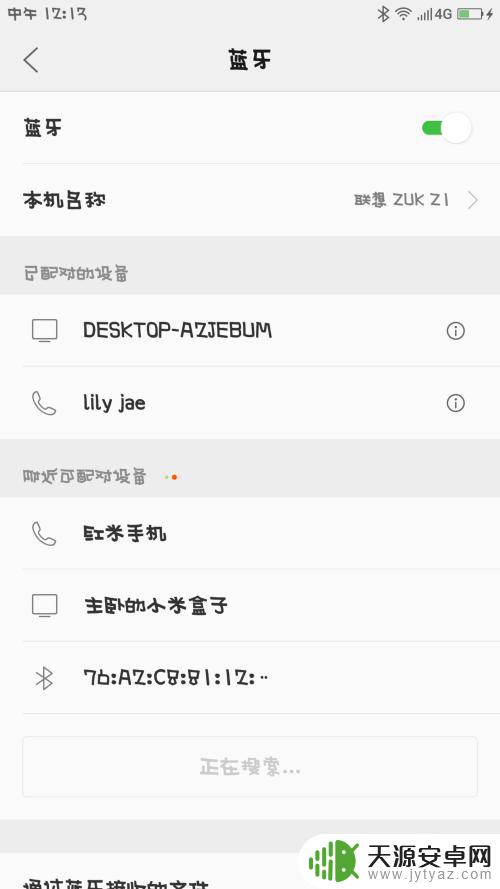
5.手机2打开,仔细观察界面,找到设置的图标,点击它。
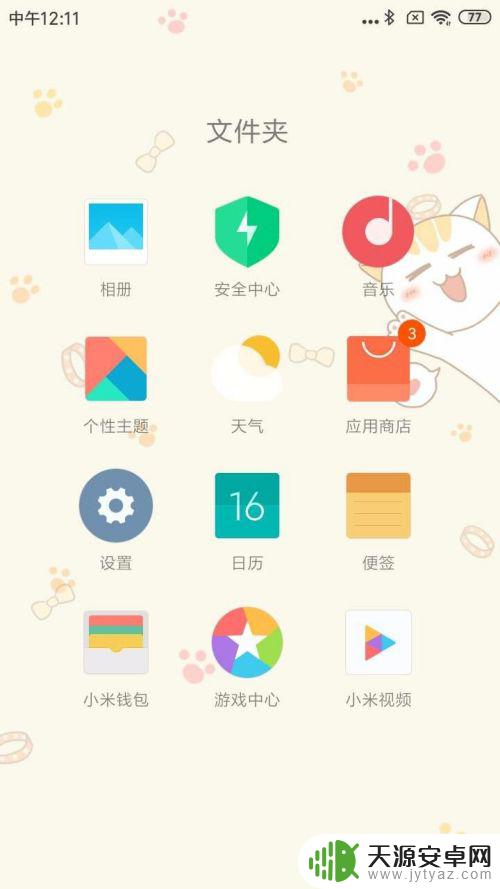
6.手机2的设置界面,仔细观察,点击蓝牙图标。
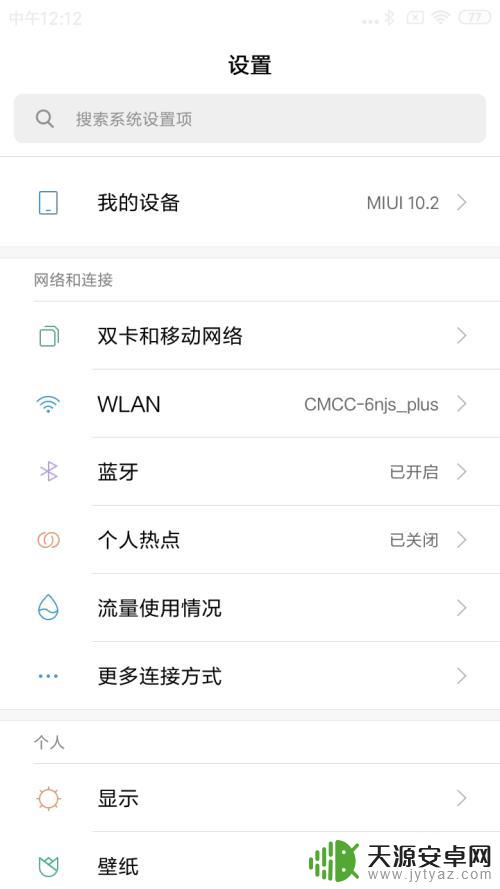
7.手机2的蓝牙界面,点击右侧的开关,将它变成蓝色。
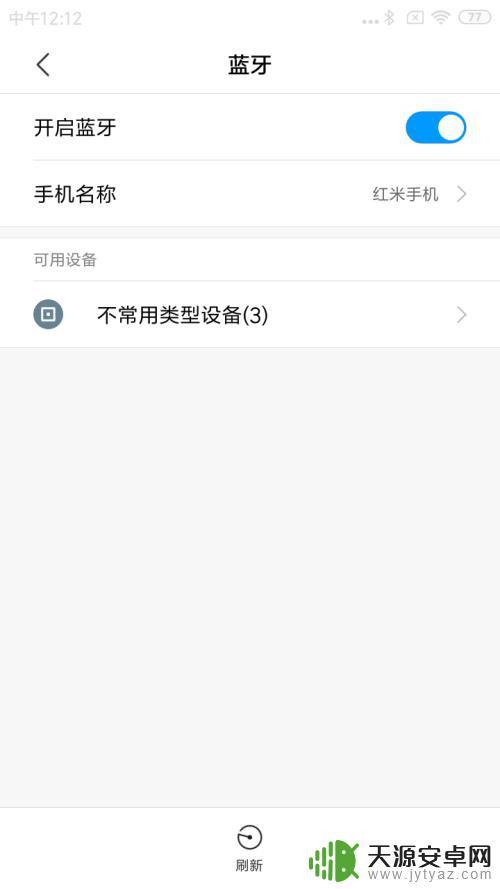
8.手机1找到手机2的名称,点击进行配对。
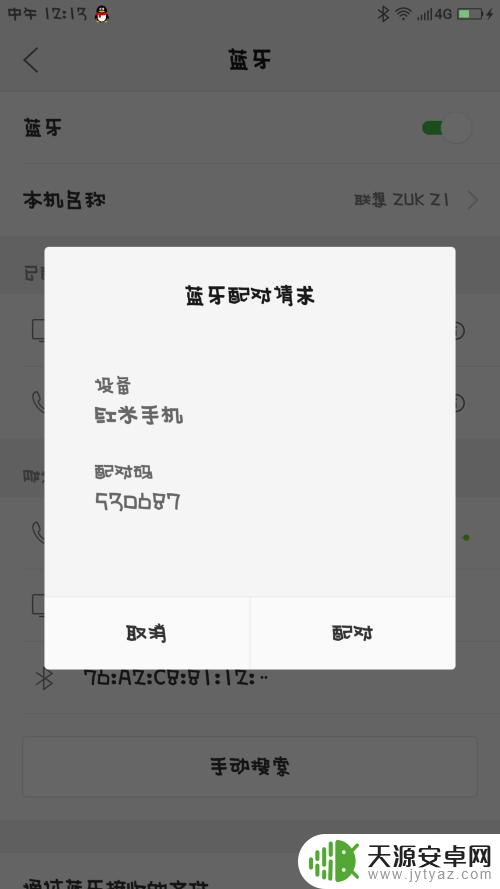
9.手机2收到手机1发来的消息,并且点击进行配对。
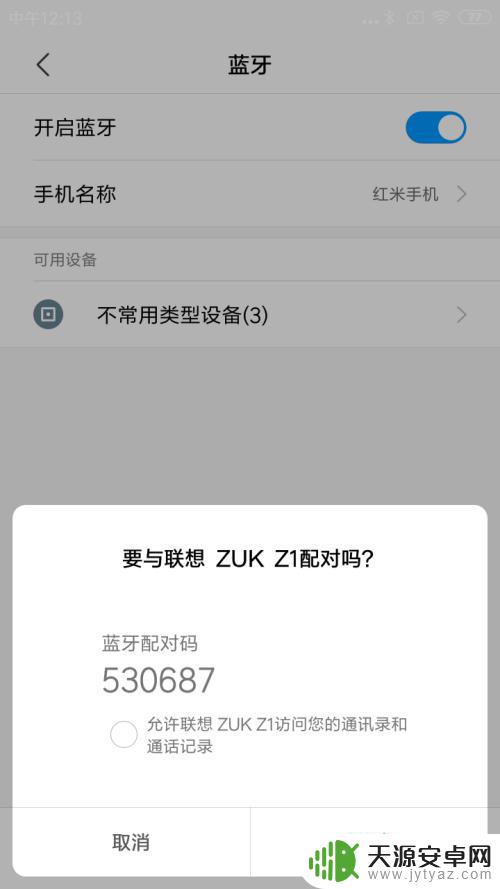
10.手机1的浏览器打开,点击最下面一排第3个文件的图标。
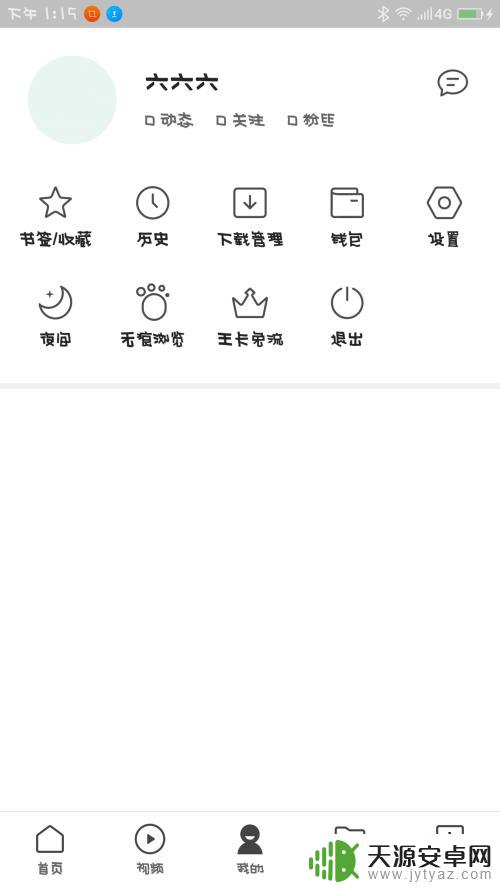
11.手机1的界面,仔细观察,点击第2排第3个安装包图标。
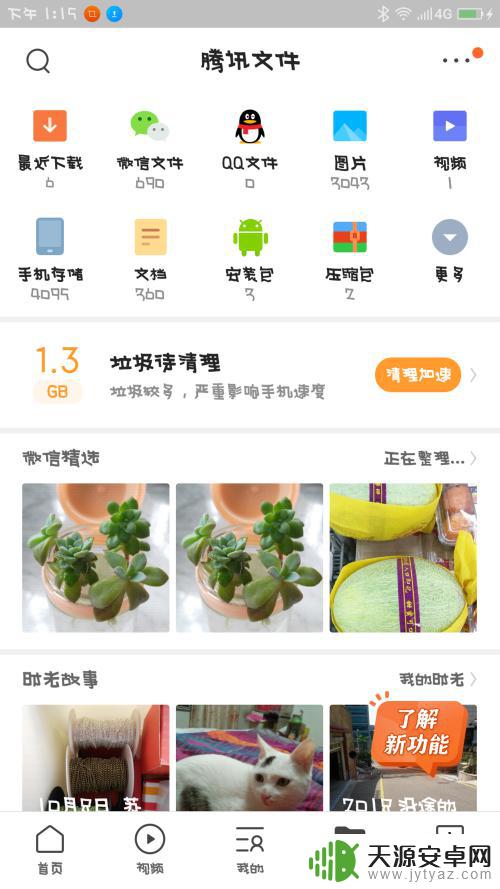
12.手机1界面跳转,手指长按住其中一个安装包。
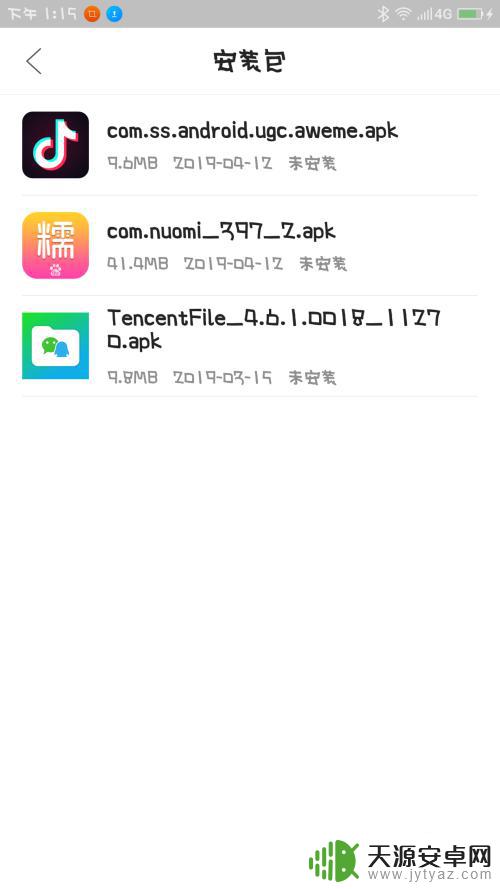
13.手机1的界面,仔细观察,选择点击蓝牙图标。
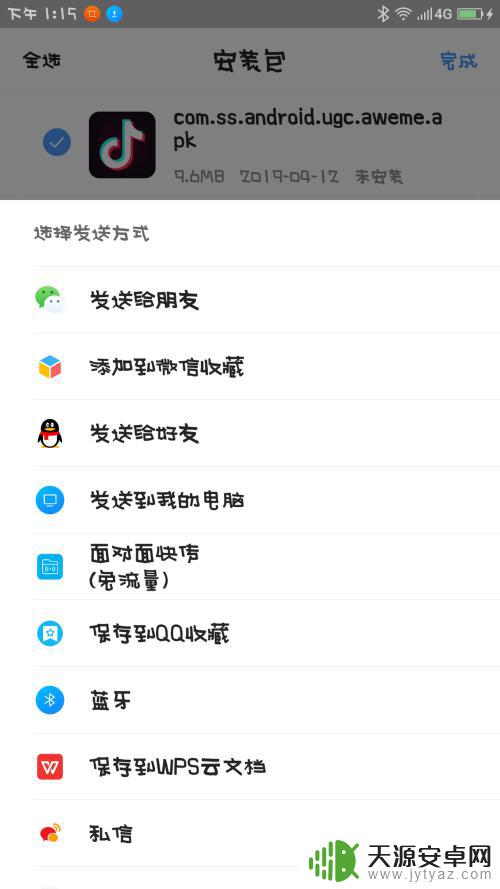
14.手机1的界面跳转,仔细观察,选择点击要发送的设备。
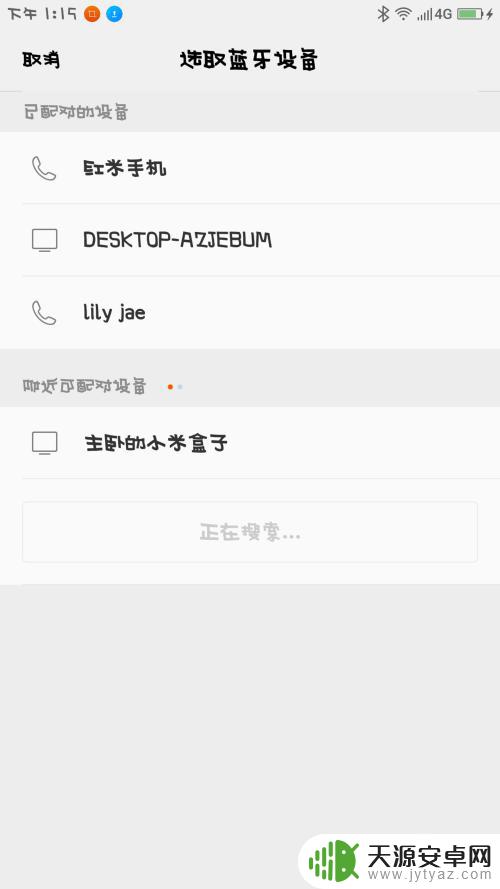
15.手机2收到指令,手指点击接收。
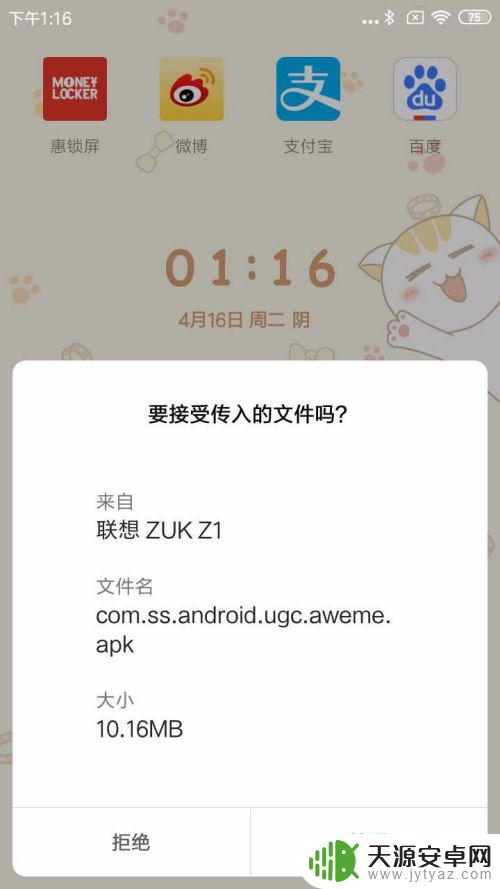
16.手机2就会开始进入文件传输,等进度条完成以后。软件就可以接收到了。
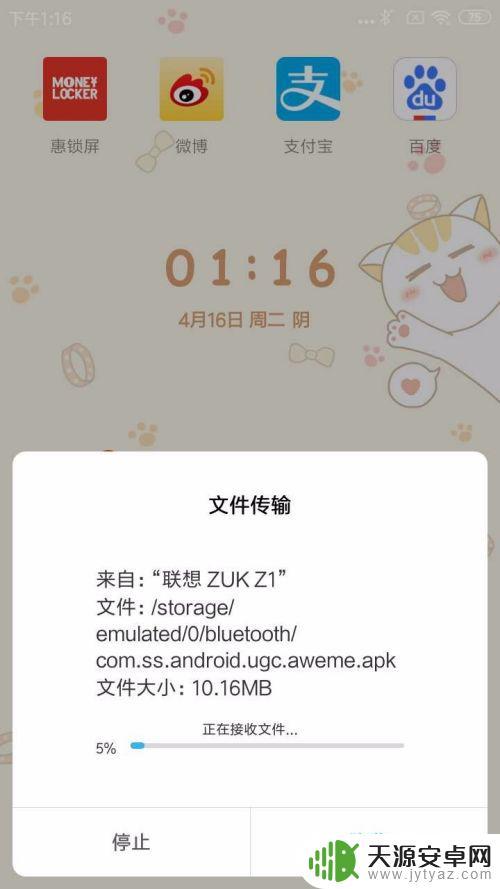
这就是通过蓝牙从一个手机传输照片到另一个手机的方法,如果你也遇到了同样的问题,可以参考小编的方法来处理,希望这能对大家有所帮助。










